안녕하세요, 잇님들!! 오늘은 제 컴퓨터 인터넷 사용 요령에 대해 공유하려고 합니다. 컴퓨터를 사용하다 보면 집이든 사무실이든 제 컴퓨터 IP가 필요할 수 있습니다. 예를 들면 프린터 연결이나 컴퓨터나 노트북끼리 공유를 하기 위해서는 IPv4를 알고 있어야 하기 때문입니다!
노트북,pcip주소검색

노트북이든 데스크톱이든 찾는 방법은 같으니 참고해주세요! ㅎㅎㅎ 아이피타임, kt, lg, sk브로드밴드 등 공유기마다 아이피 차이는 있어요!
자, 오늘 제가 가르치는 방법은 두 가지입니다. 첫 번째는 명령 프롬프트를 활용하는 방법인데 왼쪽 하단의 검색 아이콘을 열고 “cmd”라고 입력하시면 상단의 “명령 프롬프트”가 생성됩니다!
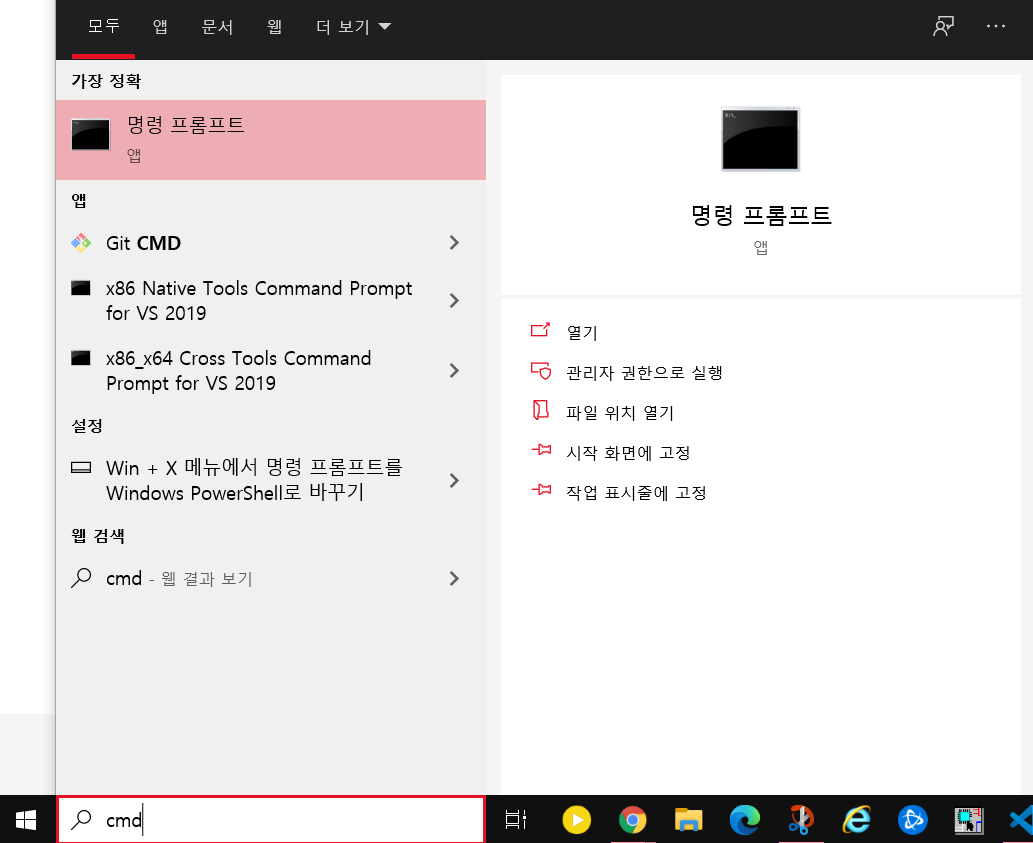
클릭해서 들어가면 검은색 창이 생성되는 것을 볼 수 있는데 여기에 ipconfig를 입력하시면 제 컴퓨터의 IP가 나열됩니다! 여기서 기억해야 할 IP는 IPv4 주소입니다. 컴퓨터 간 또는 프린터와 연결하려면 이 주소의 앞자리가 일치해야 합니다!
두 번째는 네트워크 설정 창에서 확인하는 방법입니다. 오른쪽 하단의 도구 탭을 활용하는 방법입니다! 도구 열기를 클릭하고 인터넷 액세스 마우스를 오른쪽 클릭하십시오! 여기서 “네트워크와 인터넷 설정 열기”를 클릭하세요!

네트워크 상태 창이 생성되면 하단의 “네트워크 속성 보기”를 클릭하십시오.여기서 다양한 네트워크 정보를 알 수 있습니다!
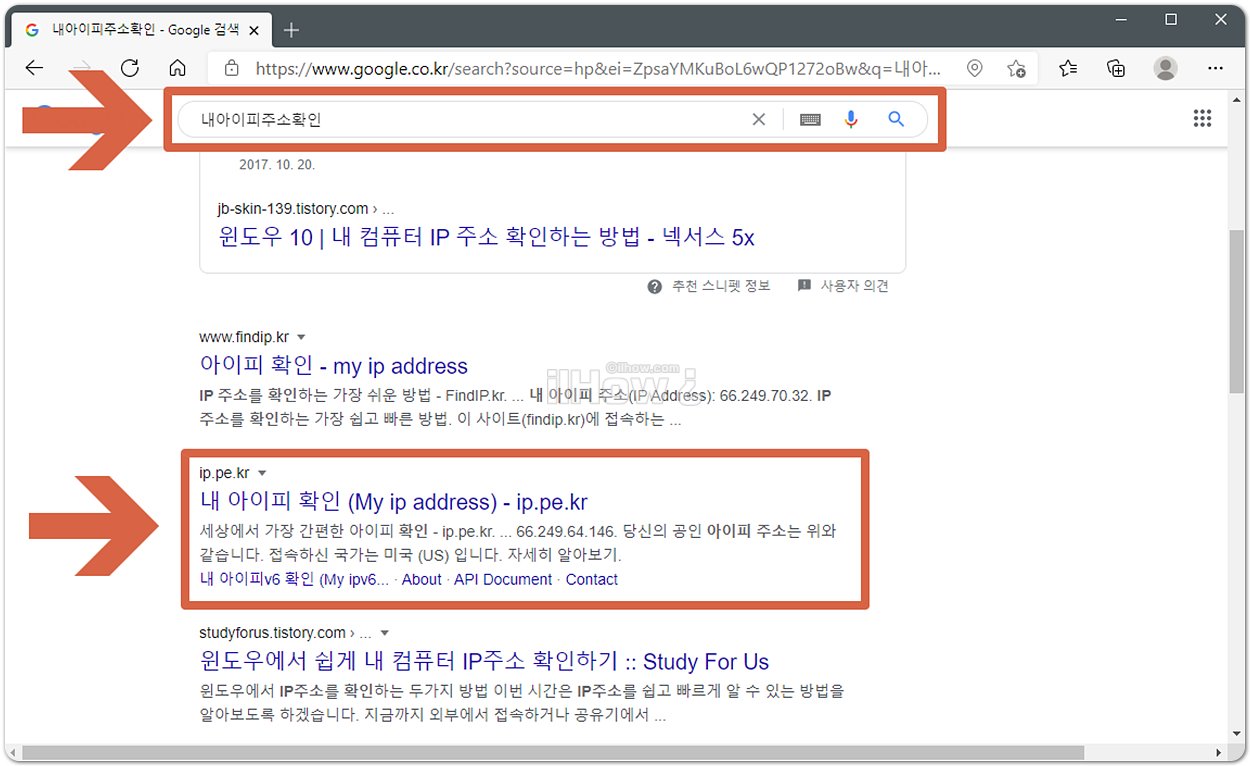
다양한 설정값이 생성되는 것을 볼 수 있습니다.하단으로 쭉 내려가시면 하단의 ipv4값을 확인하실 수 있습니다.~www 정말 간단하고 쉽죠? 이 두 가지 방법으로 내 컴퓨터의 ip 주소를 확인하는 방법을 배웠습니다. 나의 포스팅이 도움이 되었기를 바랍니다.^^

다양한 설정값이 생성되는 것을 볼 수 있습니다.하단으로 쭉 내려가시면 하단의 ipv4값을 확인하실 수 있습니다.~www 정말 간단하고 쉽죠? 이 두 가지 방법으로 내 컴퓨터의 ip 주소를 확인하는 방법을 배웠습니다. 나의 포스팅이 도움이 되었기를 바랍니다.^^



